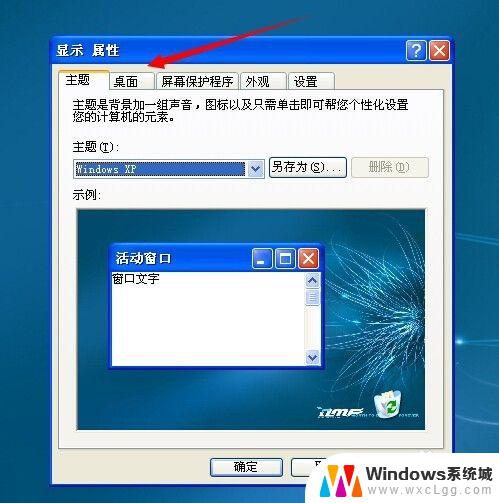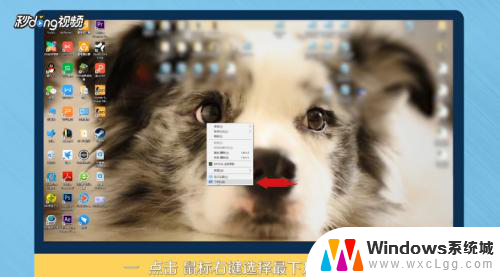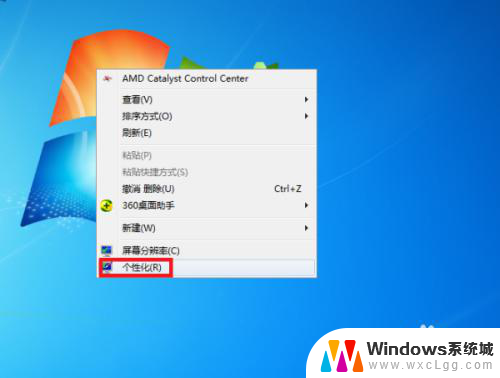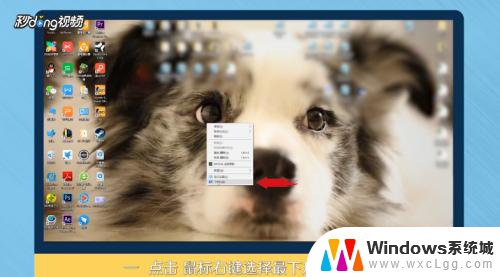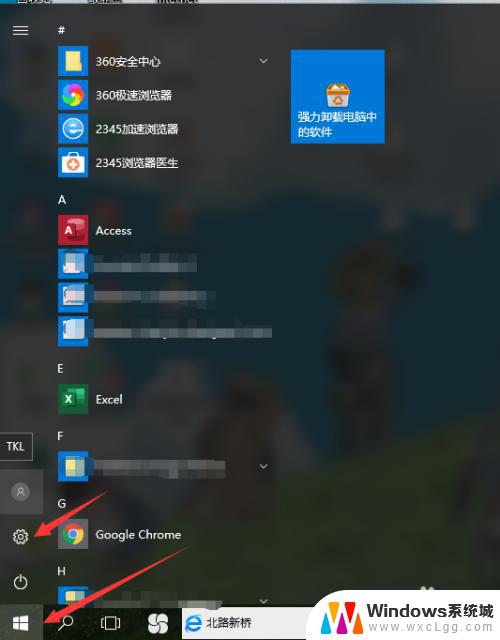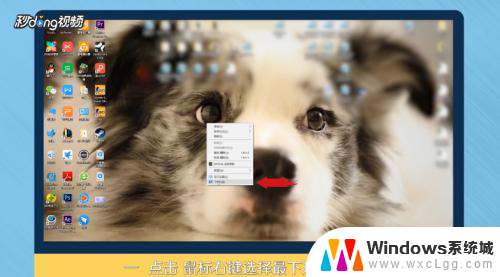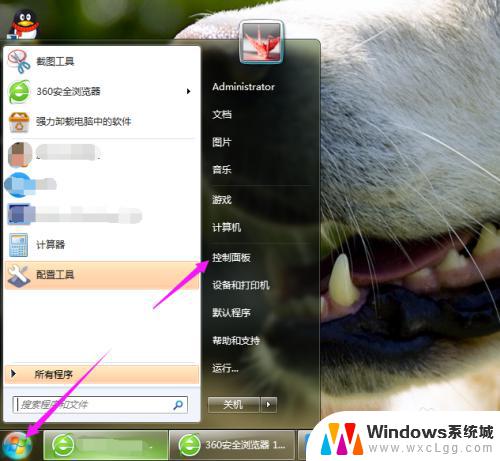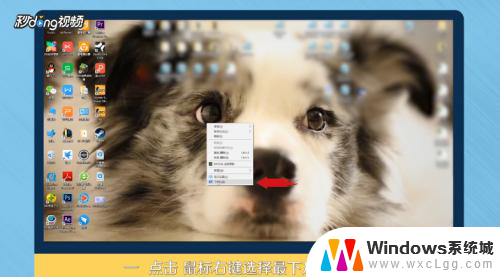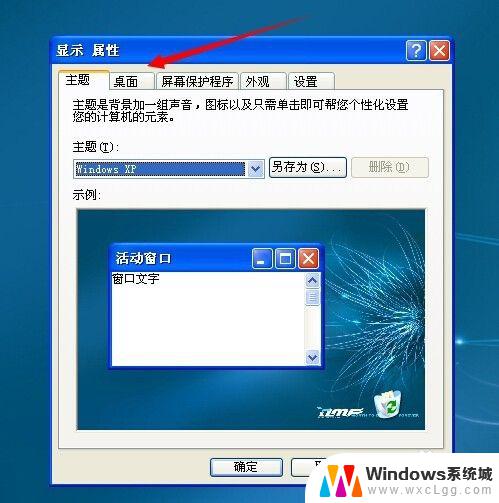电脑上如何换壁纸 如何在电脑上更换桌面壁纸
更新时间:2023-10-11 14:01:30作者:xtyang
电脑上如何换壁纸,电脑壁纸作为桌面的装饰,能够给人带来愉悦的视觉享受,当我们对原有桌面壁纸产生审美疲劳或想要个性化自己的电脑时,换壁纸成为了一项必要的操作。如何在电脑上更换桌面壁纸呢?换壁纸的方法有很多种,比如通过操作系统自带的功能或者使用第三方软件。无论选择哪种方式,只要按照简单的步骤操作,就能轻松更换电脑的桌面壁纸。接下来我们将一一介绍这些方法,帮助您更好地装饰您的电脑桌面。
步骤如下:
1方法一:点击鼠标右键,选择最下方的“个性化”。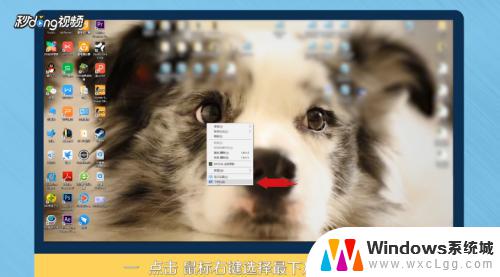 2选择背景中的“浏览”。
2选择背景中的“浏览”。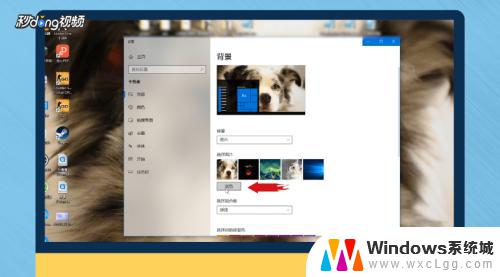 3点击进入后,找到自己下载壁纸的存储位置。
3点击进入后,找到自己下载壁纸的存储位置。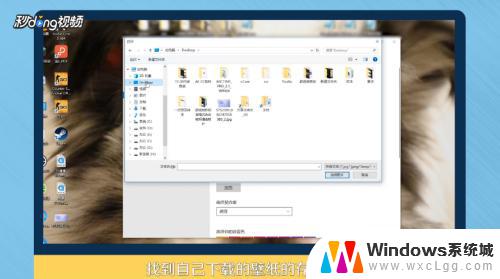 4点击“选择图片”。
4点击“选择图片”。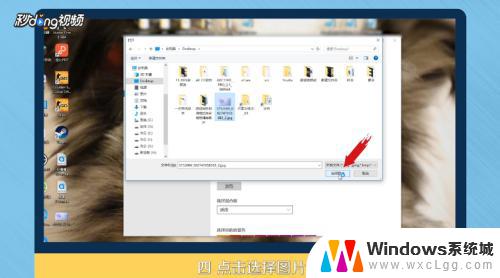 5方法二:选择桌面上的图片,双击打开。
5方法二:选择桌面上的图片,双击打开。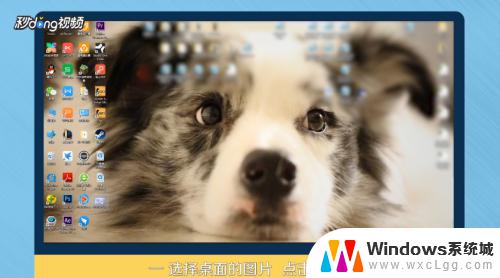 6在图片上,点击鼠标右键。
6在图片上,点击鼠标右键。 7选择“设置为桌面背景”。
7选择“设置为桌面背景”。 8总结一如下。
8总结一如下。 9总结二如下。
9总结二如下。
以上就是电脑更换壁纸的全部步骤,希望本文对需要的用户有所帮助。